Az iPhone nem kapcsol kijavítása (a legújabb iOS 26 támogatása)
Amikor egy használt iPhone-t szeretne megnyitni, előfordulhat, hogy a Az iPhone nem kapcsol be. Ez nagyon frusztráló minden iPhone felhasználó számára. Nem akarja látni, hogy iPhone-ja csak egy haszontalan tégla lesz. Ez a cikk bemutatja, hogyan javíthatja ki az iPhone nem kapcsol be problémáját. Előre tudnia kell azonban, hogy szükség esetén elemet kell cserélnie. De ne keseredj el, ebben a cikkben akár 6 módszert is kipróbálhatsz; remélem, hogy könnyen megoldja az iPhone képernyőjét, nem kapcsol be a probléma.
OLDAL TARTALMA:
1. rész: Gyakori okok, amelyek miatt az iPhone nem kapcsol be
"Miért nem kapcsol be az iPhone?" Számos lehetséges oka lehet annak, hogy az iPhone nem kapcsol be. Lehet, hogy az iPhone akkumulátora elhasználódott, vagy súlyos hibák és rosszindulatú programok vannak az iOS-ben. Lehet, hogy az iPhone-ja éppen lemerült, ezért nem kapcsol be. Mindenesetre meg kell vizsgálnia azokat a gyakori okokat, amelyek miatt az iPhone nem kapcsol be.
1. Akkumulátor-problémák
Ha iPhone akkumulátorának egészségi állapota nagyon rossz, akkor az iPhone könnyen leáll, és nagyon nehéz tölteni az iPhone-t. Ebben az esetben könnyen találkozhat azzal, hogy az iPhone nem kapcsol be. A sérült töltő, kábel vagy töltőport megakadályozhatja a telefon töltését, ami miatt az iPhone nem is kapcsol be.
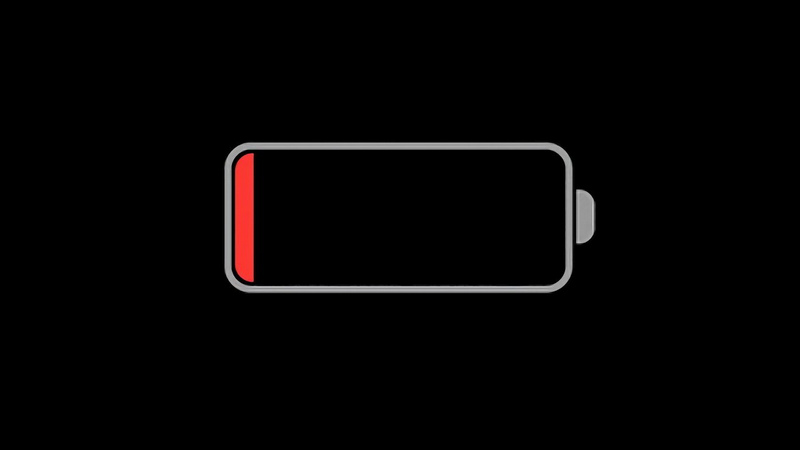
2. Szoftver kérdések
A rendszer összeomlása a telefon lefagyását vagy leállását okozhatja, majd az iPhone leállhat, és nem tud bekapcsolni. Ha a frissítés megszakadt, előfordulhat, hogy a rendszer sérült, és előfordulhat, hogy az iPhone nem kapcsol be. Ha feltörte iPhone-ját, előfordulhat, hogy beragadt egy rendszerindító hurokba, vagy be van falazva.
3. Kijelző- vagy hardverproblémák
Lehet, hogy iPhone-ja működik, de a kijelző megsérült vagy levált. Emiatt azt gondolhatja, hogy az iPhone nem kapcsol be. Ezenkívül, ha a bekapcsológomb elromlott, nem tudja bekapcsolni az iPhone-t.
4. Víz vagy fizikai sérülés
Az iPhone-ja folyadékkárosodást szenved? Bár sok iPhone modellről azt mondják, hogy vízálló, ez nem jelenti azt, hogy a készüléket teljesen ki lehet tenni sok víznek. A víznek való kitettség rövidre zárhatja a belső alkatrészeket, ami miatt az iPhone nem kapcsol be, még akkor sem, ha a telefon nem volt víz alatt.

5. Termék meghibásodási aránya
Ha iPhone-ja nem kapcsol be, amikor csak egy újonnan vásárolt eszközről van szó, mérlegelheti, hogy az eszköz egy korai meghibásodási termék. Ebben az esetben felveheti a kapcsolatot egy közeli Apple-termékkel, hogy ellenőrizze iPhone-ját. Talán kijavíthatja az iPhone nem kapcsol be problémát egy új iPhone ingyenes cseréjével.
2. rész: Hogyan kell kezelni, ha az iPhone nem kapcsol be
Megvizsgálta a lehetséges okokat, amelyek miatt az iPhone nem kapcsol be. Ezután megtekinthet néhány konkrét módszert az iPhone problémáinak megoldására. Találhat megfelelő megoldásokat is, amelyek megfelelnek iPhone-ja állapotának. Nézze meg, hogyan javíthatja ki az iPhone nem kapcsol be problémáját 7 módon.
1. Töltse fel iPhone készülékét
Ha nem tud rájönni, hogy miért nem kapcsol be iPhone-ja, próbálja meg ezt az első lépést: töltse fel közvetlenül iPhone-ját. Csatlakoztassa iPhone-ját a töltőhöz eredeti Apple-kábellel és adapterrel. Várjon legalább 15-30 percet, hogy lássa, bekapcsol-e. Kipróbálhat másik töltőt vagy kábelt, ha az iPhone továbbra sem kapcsol be.
2. Ellenőrizze a képernyővel kapcsolatos problémákat
Lehet, hogy az iPhone bekapcsol, de a képernyő nem mutat semmit. Ha hangokat hall vagy rezgést érez, de fekete képernyőt lát, akkor a kijelző hibás lehet. Megpróbálhatja felhívni is a telefonját, hogy ellenőrizze, csörög-e. Ha nem ad ki hangot vagy rezgést, akkor talán valóban találkozik azzal, hogy az iPhone nem kapcsol be.
3. Az iPhone kényszerített újraindítása (helyreállítási mód)
Ha az iPhone továbbra sem kapcsol be, próbálja meg erőltetni az iPhone újraindítását, ami egyben helyreállítási módba helyezi az iPhone-t. Ez egy megbízható módszer a probléma megoldására vagy annak tesztelésére, hogy az iPhone továbbra is működőképes-e.
Lépés 1. Helyezze iPhone készülékét helyreállítási módba
Csatlakoztassa iPhone-ját a számítógépéhez, és indítsa el az iTunes alkalmazást Windows rendszeren (Mac rendszeren a Finder).
iPhone 8 és újabb készülékek esetén: Gyorsan nyomja meg és engedje fel a Hangerő fel gombot, majd gyorsan nyomja meg és engedje fel a Hangerő csökkentése gombot, majd nyomja meg és tartsa lenyomva a Power gombot, amíg meg nem jelenik az iTunes logó.
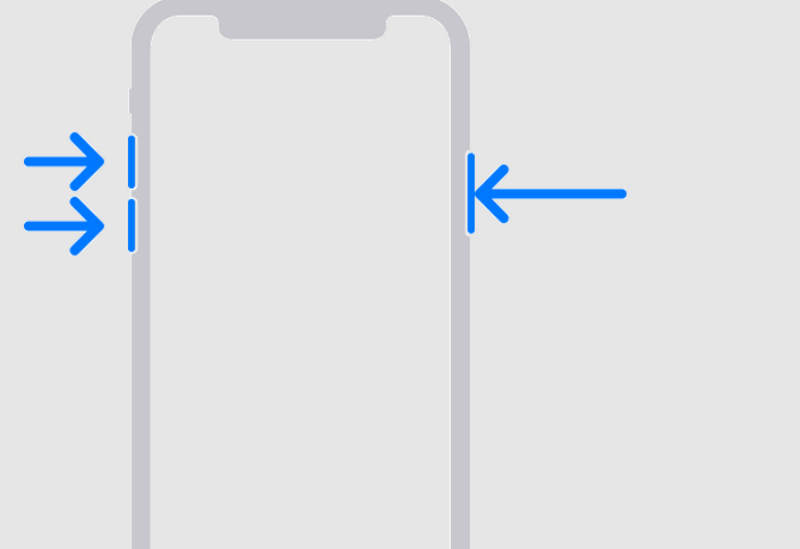
iPhone 7/7 Plus esetén: Nyomja meg és tartsa lenyomva a Hangerő csökkentése gombot és a Power (oldalsó) gombokat együtt, amíg az iTunes logó meg nem jelenik.
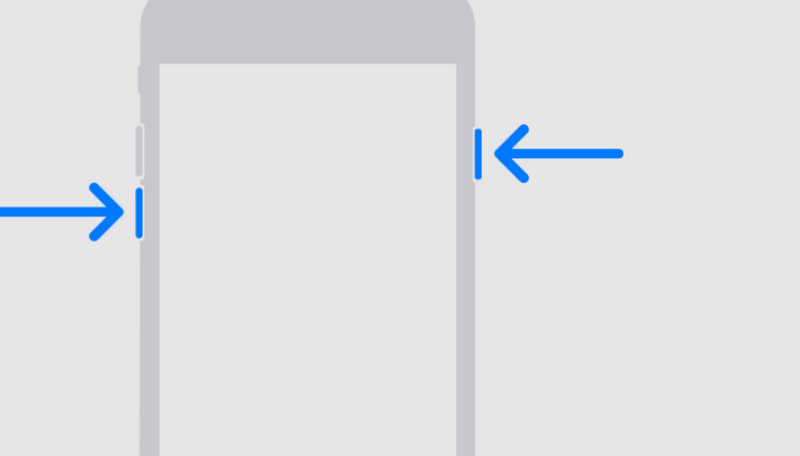
iPhone 6s és korábbi verziók esetén: Tartsa lenyomva a gombot kezdőlap és a Power gombokat együtt, amíg az iTunes logó meg nem jelenik.
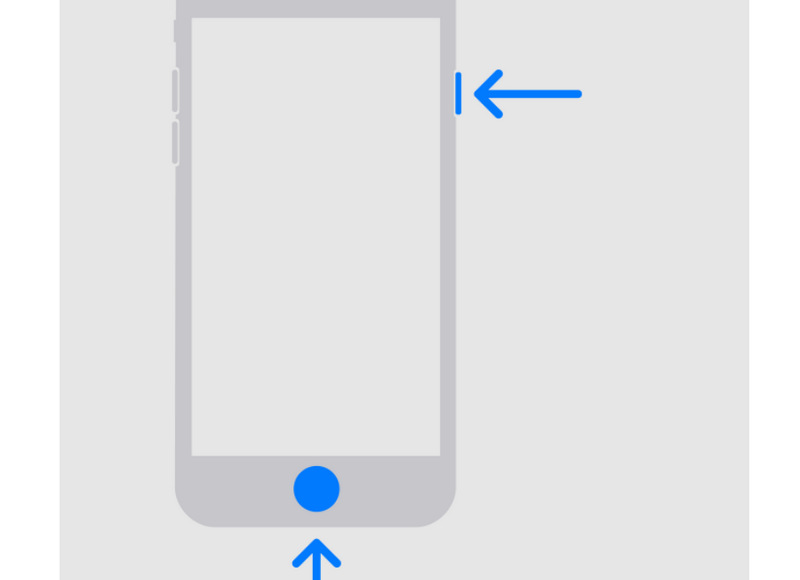
Jegyzet: Ha iPhone-ja nem reagál, valószínűleg súlyos probléma van, ami miatt az iPhone nem kapcsol be. Előfordulhat, hogy kapcsolatba kell lépnie egy szakemberrel vagy az Apple utómunkálataival, hogy segítsen a probléma megoldásában.
Lépés 1. Az iPhone visszaállítása
Az iTunes vagy a Finder alkalmazásban kattintson a ikonra eszköz gombot a bal felső sarokban. Ezután az iTunes vagy a Finder egy felugró ablakban értesíti Önt, amely azt mondja, hogy probléma van az iPhone-jával, és frissítenie kell vagy vissza kell állítania. Itt kell kattintania a Visszaad gombot, hogy megpróbálja kijavítani az iPhone nem működő problémáját.
4. Javítsa ki a rendszerhibákat (ajánlott)
Van egy kiváló módszer annak javítására, hogy az iPhone nem kapcsol be vagy töltődik - Apeaksoft iOS rendszer-helyreállítás. Ez a program kijavíthatja a képernyő-problémákat, a rendszerproblémákat, az iPhone elakadt problémáit és sok mást az iPhone-on. Ezért könnyen megoldhatja iPhone 17/16/15/14 problémáját, hacsak az iPhone komoly hardverproblémákkal nem rendelkezik. Ezenkívül ez a szoftver segíthet az iOS-verzió frissítésében és alacsonyabb verziójában. Bármilyen más rendszerhiba is alaposan kijavítható.
Könnyen megoldható, hogy az iPhone nem kapcsol be
- Csatlakoztassa iPhone-ját a számítógéphez a rendszerhibák vizsgálatához.
- Több mint 150 rendszer- és képernyőprobléma megoldása iPhone 17/16/15 készülékeken.
- Ajánljon fel egy mély javítási módot az összes rendszer- és szoftverprobléma eltávolításához.
- Frissítse és csökkentse iPhone készülékét, miközben javítja iPhone készülékét.
Biztonságos letöltés
Biztonságos letöltés

Lépés 1. Töltse le és telepítse Apeaksoft iOS rendszer-helyreállítás számítógépén, és indítsa el. Csatlakoztassa iPhone-ját a számítógépéhez. Ezután kattintson a Rajt gomb a fő felületen az iPhone javításának megkezdéséhez nem kapcsol be probléma.

Lépés 2. Ebben az ablakban kiválaszthatja a Ingyenes gyors javítás Az iPhone gyors kijavítására szolgáló funkció nem kapcsol be, vagy töltési probléma. Ez a funkció megőrzi iPhone-ja jelenlegi állapotát. Arra is kattinthat Rögzít gombot a probléma mélyreható megoldásához.
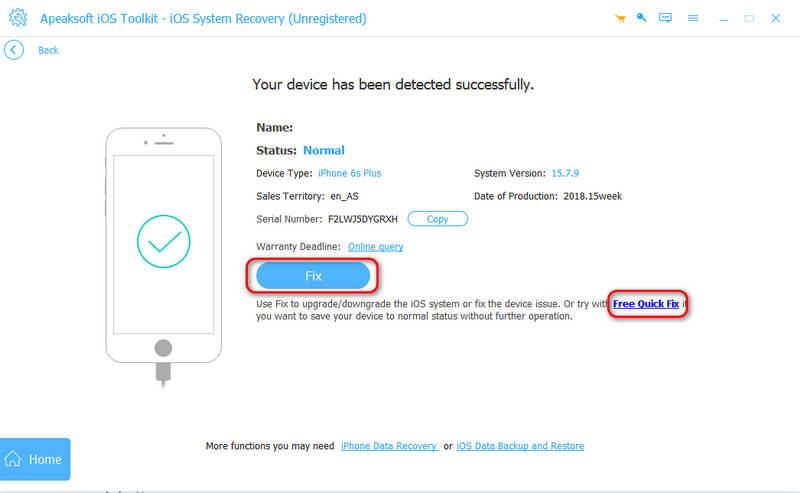
Lépés 3. Ebben az ablakban választhat a Standard mód vagy a Speciális mód közül. A Speciális mód törli az összes adatot és beállítást iPhone-járól, de megoldhatja a súlyos problémákat, mint pl vízkárosodott iPhone javítása. Ha úgy gondolja, hogy az iPhone nem kapcsol be olyan súlyos probléma, válassza a Standard módot, és kattintson a gombra megerősít gombra, hogy folytassa.
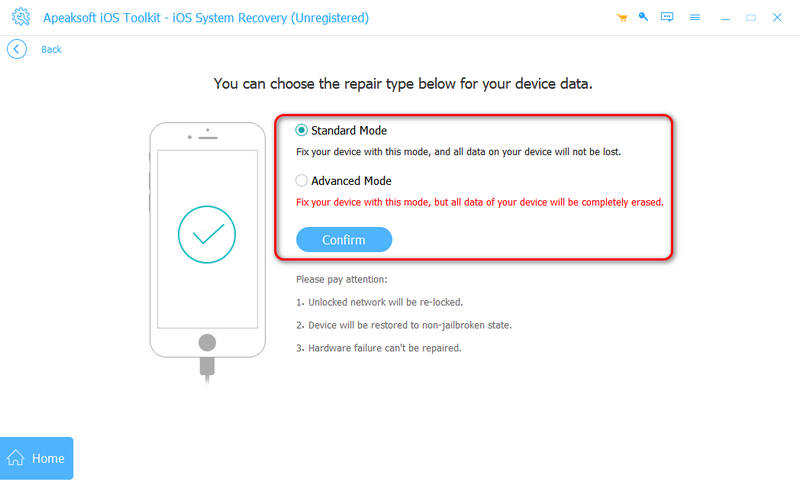
Lépés 4. Kiválaszthat egy iOS-verziót iPhone-jához, és kattintson a gombra Letöltés gombot a rendszer firmware-csomagjának letöltéséhez. A letöltés után rákattinthat a Következő Az iPhone javításához szükséges gomb nem kapcsol be, és nem töltődik probléma.
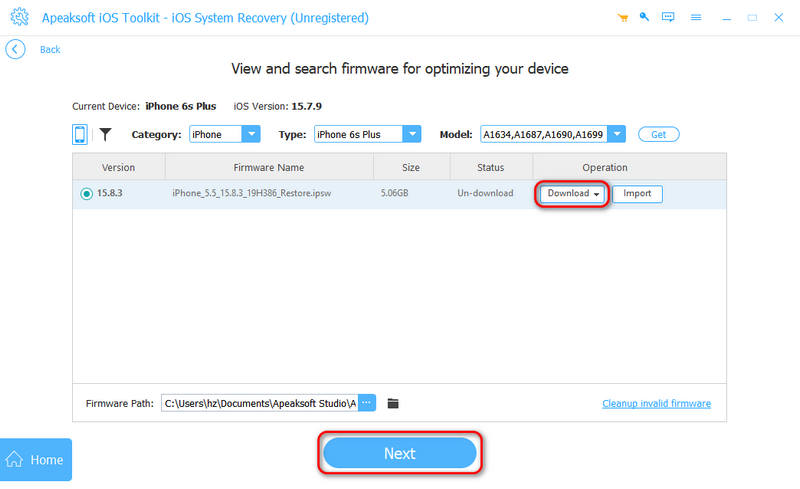
5. Cserélje ki az Akkumulátort
Ha iPhone-ja véletlenszerűen nem kapcsol be a lemerült akkumulátor miatt, talán ideje kicserélni az akkumulátort. Sokba kerül, ha közvetlenül egy új iPhone-ra cserél, így sok pénzt takarít meg az akkumulátor cseréjével, hogy megjavítsa az iPhone bekapcsolási problémáját.
6. Forduljon az Apple-hez
Ha a fenti módszerek egyike sem működik, keresse fel az Apple Store-t vagy egy hivatalos javítóközpontot, hogy kijavítsa az iPhone nem kapcsol be problémáját. Ahogy fentebb említettük, ha iPhone-ja egy újonnan vásárolt eszköz, és hardverproblémák miatt nem tud rendszeresen bekapcsolni, az Apple valószínűleg ingyenesen kicseréli Önnek az új iPhone-t. Ha nem engedélyezett javítóüzletbe látogat, nem fogja élvezni az Apple korlátozott jótállását vagy az AppleCare jótállást.
3. rész: Hogyan lehet megakadályozni, hogy az iPhone ne kapcsoljon be
Miután kijavította az iPhone nem kapcsol be problémát, meg kell tanulnia, hogy megakadályozza a probléma újbóli előfordulását.
1. Vigyázzon az akkumulátorra
Miután kijavította az iPhone nem kapcsol be problémáját, gondoskodnia kell az akkumulátor állapotáról. Például ne hagyja, hogy az akkumulátor túl gyakran teljesen lemerüljön. Töltse fel, mielőtt eléri a 20%-ot, vagy az Öné Az iPhone akkumulátora lemerül gyorsan. Ezenkívül jobb, ha eredeti Apple töltőt vagy tanúsított (MFI) kábeleket használ az áramellátási problémák elkerülése érdekében. Ezenkívül kerülni kell a hosszabb ideig tartó túltöltést. Az iPhone készüléket szobahőmérsékleten is kell tárolni, elkerülve a szélsőséges meleget vagy hideget.

2. Tartsa az iOS-t frissítve
Talán hallott már arról, hogy az iOS-frissítések lemerítik az iPhone akkumulátorát, és az iPhone véletlenszerűen lelassul, de ez más a mai új iPhone modellekben. Ha el szeretné kerülni, hogy az iPhone 17/16/15/14 ne kapcsoljon be, rendszeresen frissítse iPhone-ját a legújabb iOS-verzióra, hogy kijavítsa a rendszerösszeomlást okozó hibákat. Ezenkívül kerülje a nem megbízható alkalmazások telepítését, amelyek zavarhatják a rendszer teljesítményét.
3. Rendszeresen indítsa újra iPhone-ját
Bár az iPhone 17 képes a nap 24 órájában ébren lenni a csúcstechnológiás képernyőtechnika miatt, jobb, ha rendszeresen újraindítja iPhone-ját, hogy megakadályozza, hogy az iPhone bekapcsoljon. Az iPhone hetente egyszeri újraindítása segíthet az ideiglenes hibák megszüntetésében és a zökkenőmentes működésben.
4. Véd a fizikai és vízkár ellen
Jobb, ha védőtokot használ, hogy megelőzze a leejtés okozta ütési sérüléseket, és távol tartsa iPhone-ját a víztől és a nedvességtől, még akkor is, ha vízálló. Az iPhone hardverének fizikai vagy vízkárosodása miatt az iPhone könnyen felmelegszik, ami miatt az iPhone egyre inkább nem kapcsol be.
5. Kerülje a Jailbreak iPhone-t
Végül, de nem utolsósorban, ne törje be iPhone-ját. A Jailbreak instabillá teheti a rendszert, és rendszerindítási problémákhoz vagy összeomláshoz vezethet, ami közvetlenül azt eredményezheti, hogy az iPhone nem kapcsol be. Szerencsére ma már nem kell feltörnie egy iPhone-t, mert ezek az új iPhone-modellek elegendő kényelmes funkcióval rendelkeznek.
Összegzés
Ez a cikk azt mutatja be, hogyan javíthatja ki a Az iPhone 15 nem kapcsol be probléma könnyen 6 módon. Kicserélheti az új iPhone akkumulátort, ha az akkumulátor súlyosan elhasználódott. Használhatod is Apeaksoft iOS rendszer-helyreállítás a rendszerhibák és a szoftverproblémák gyors kijavításához, hogy megoldja az iPhone nem kapcsol be. A legfontosabb az, hogy jobban meg kell tanulnia megelőzni az iPhone károsodását, és jó állapotban tartani.
Kapcsolódó cikkek
Ha már nincs szüksége rájuk, kövesse konkrét oktatóanyagunkat, amellyel gyorsan törölheti a régi iPhone biztonsági másolatokat Mac számítógépén.
Miért csak SOS vagy SOS jelenik meg az iPhone tetején, és hogyan javítható? Tudjon meg mindent, amit tudnia kell erről a helyzetről.
Volt már valaha zavarban, amikor hiba történt iPhone jelkódjának ellenőrzésekor? Gyere és fedezd fel 6 módszert a nem működő iPhone jelkód javítására!
Hogyan lehet visszaállítani egy lefagyott iPhone-t? Tudja, hogyan kell visszaállítani egy lefagyott iPhone-t? Jöjjön el, és ismerje meg az iPhone lefagyott képernyőjének visszaállítását.

